The Beginning
极米Z4爵色是现在智能投影仪市场性价比非常高的一款智能投影仪,那极米Z4爵色如何连接miracast呢?瓦司小编带来极米Z4爵色如何连接miracast的教程,一起来看看吧!

极米Z4爵色如何连接miracast的教程:
1.我们第一步是把投影机的miracast的功能打开;

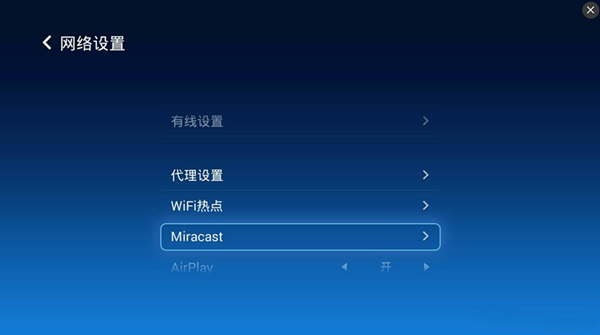
打开后是这样的;

其实总结一下都很简单,就在设置-网络设置-最下面就有一个miracast了

2.投影机打开后,接下来我们再打开手机上面的无线显示;

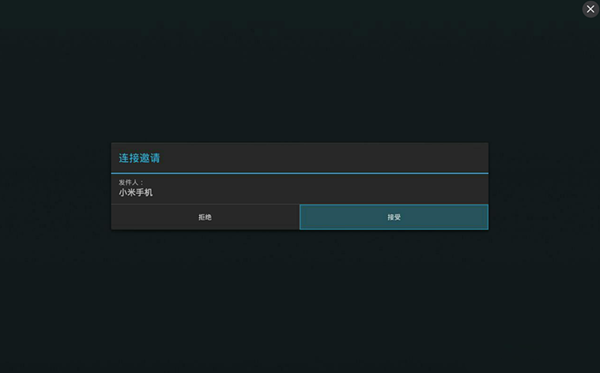
点击接受后,就可以等待它自动连接,就能完全同屏了。miracast这个功能,有些安卓手机支持,有些安卓手机却不支持这个功能,下面这个表格大家可以参考一下。

(苹果手机是肯定不支持的,它用airplay)

更多关于极米智能产品资讯请点击下方获取>>>
[极米投影仪如何共享WIN7局域网电脑内的文件]
[明基i300J和极米Z4X哪个好]
[极米Z4X开机后屏幕发蓝怎么办]
[极米Z4X如何使用迅雷下载文件]
[极米Z5更新之后声音小怎么办]
以上就是瓦司为大家带来极米Z4爵色如何连接miracast的全部内容,更多智能资讯,请关注!
THE END





